windows7本地連線停用後怎麼打開
- WBOYWBOYWBOYWBOYWBOYWBOYWBOYWBOYWBOYWBOYWBOYWBOYWB轉載
- 2023-07-11 16:01:236018瀏覽
有些windows7客戶發現自己的電腦本地連線被停用了,造成無法正常網路上,那麼windows7本地連線停用後該如何恢復呢?你先開啟控制台,先後點選網路和網路、網路和共用中心、變更轉接器設定,之後在開啟介面就能看到本機連線了,右鍵開啟即可,這時候你會發現電腦本機連線恢復過來了。
windows7本地連線停用後如何恢復:
1、最先大家點擊電腦左下角的圖標,然後在點擊「控制台」圖標。
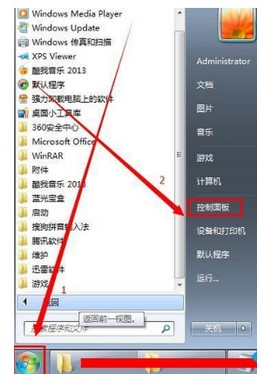
2、在設定視窗裡點選「網路」選項。

3、隨後點選「網路」。
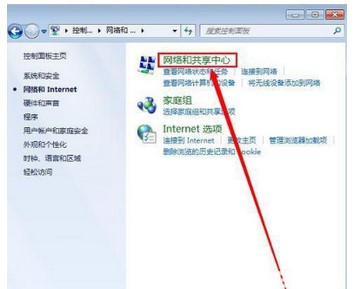
4、在設定視窗裡點選「變更配備」選項。
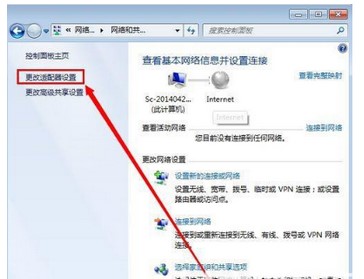
5、右鍵「本機連線」圖標,隨後點選「開啟」。
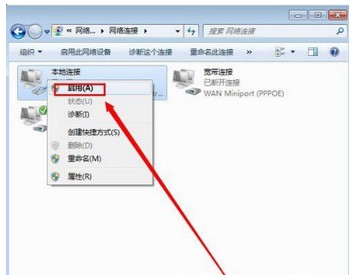
6、完成以上操作以後,就可以看到本地連線了。
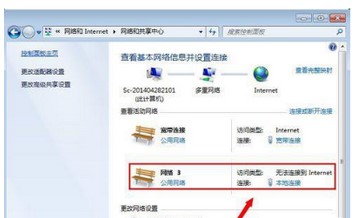
以上就是windows7本地連線停用後怎麼開啟windows7本地連線停用後如何恢復的內容分享了。
以上是windows7本地連線停用後怎麼打開的詳細內容。更多資訊請關注PHP中文網其他相關文章!
陳述:
本文轉載於:windows7en.com。如有侵權,請聯絡admin@php.cn刪除
上一篇:win10家庭版組策略沒用怎麼辦下一篇:win10家庭版組策略沒用怎麼辦

